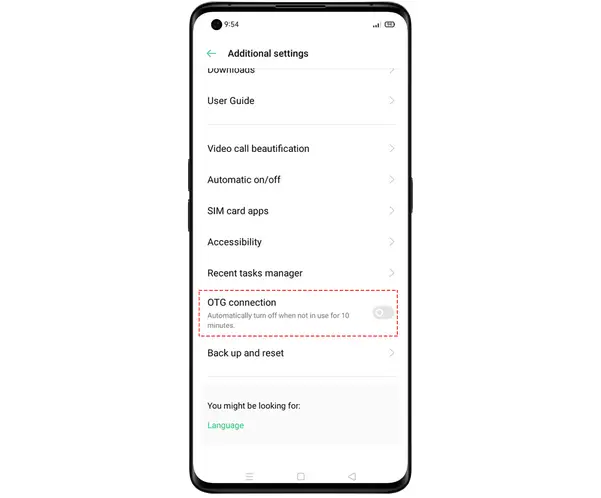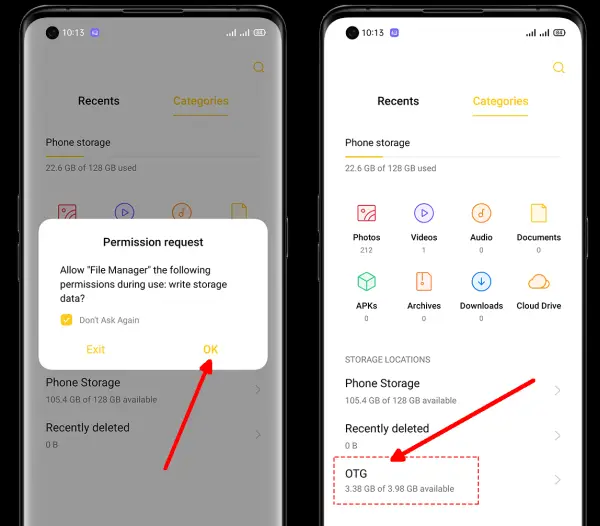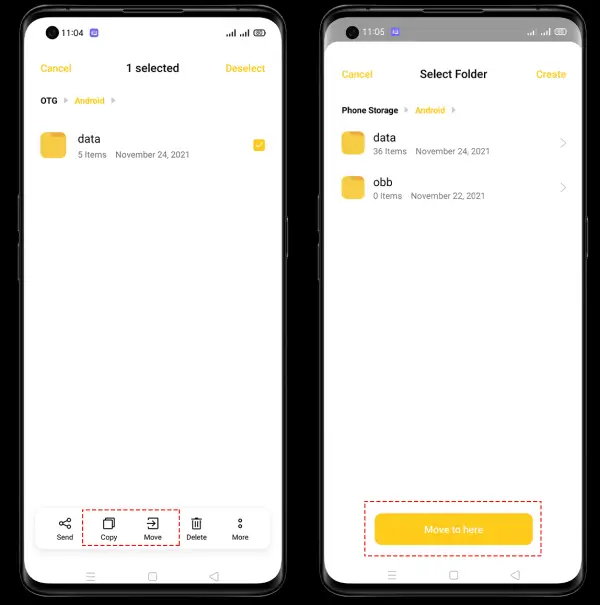Jika kalian ingin transfel file atau video dari flashdisk ke ponsel, kalian perlu mengaktifkan OTG di Hp Oppo A12 terlebih dahulu. Untuk melakukannya, bisa mengikuti langkah-langkah yang BelajarDroid bagikan di bawah ini.
Menggunakan OTG untuk mengakses media penyimpanan external seperti flashdisk atau HDD bukanlah sesuatu yang sering dilakukan pengguna Android. Padahal, fitur ini sudah ada sejak dahulu meskipun hanya smartphone tertentu saja.
Daripada menggunakan flashdisk sebagai media penyimpanan, mungkin sebagian orang akan lebih memilih menggunakan memory Card (MicroSD) untuk memperluas jumlah penyimpanan ponsel mereka.
Namun, dukungan OTG digunakan lebih dari sekadar mengakses penyimpanan tambahan. Ada banyak perangkat USB yang bisa kita hubungkan dengan ponsel kita seperti gamepad, keyboard, scanner dan lain sebagainya.
Banyak pengguna akan merasa lebih nyaman jika bermain game di ponsel menggunakan gamepad daripada harus menyentuh layar berulang kali. Tentunya akan terasa menggangu pandangan saat bermain game.
Cara Menggunakan USB OTG di Hp Oppo A12
Salah satu smartphone yang sudah mendukung OTG adalah Oppo A12 dan jika ingin menggunakan fungsi ini, kita harus memiliki perangkat USB yang telah support OTG ataupun dengan menggunakan Adapter OTG.
Pada dasarnya, fitur OTG dalam kondisi nonaktif, jadi perlu untuk mengaktifkan terlebih dahulu melalui menu pengaturan ponsel.
Mengaktifkan OTG di Oppo A12
Untuk langkah-langkah yang diperlukan mengaktifkan OTG di Oppo A12 sangat mudah diikuti. Tetapi kebanyakan pengguna bahkan tidak akan tahu fitur tersebut ada di sana kecuali mereka telah menjelajahi aplikasi Pengaturan untuk mencarinya.
- Buka ponsel Oppo A12 kalian.
- Setelah itu buka aplikasi Pengaturan.
- Kemudian cari dan ketuk Pengaturan Tambahan atau Pengaturan Sistem (ColorOS 12).
- Setelah itu, scroll ke bawah lalu aktikfan opsi Koneksi OTG.
Jadi yang harus kita lakukan adalah meluncurkan aplikasi Settings dan kemudian gulir ke Additional Settings dan di sana kalian akan melihat opsi yang disebut OTG Connection. Silakan ketuk opsi itu dan aktifkan.
Menggunakan Flashdisk OTG
Aktifkan Koneksi OTG di Oppo A12 seperti yang telah kami tujukkan di atas. Setelah itu masukkan flash disk ke adapter OTG lalu hubungkan ke ponsel kalian. Nanti di layar akan muncul perizinan mengakses file manager. Silahkan ketuk OK untuk mengizinkannya.
Selanjutya ketuk OTG yang ada di halaman bawah dari File Manager. Lalu akan muncul semua folder dari flashdisk kalian, kemudian ketuk file yang ingin ditransfer.
Ketuk dan tahan file lalu pilih Copy atau Move. Kemudian pilih folder tempat file ingin dipindahkan. Setelah itu pilih Phone storage atau ke folder di mana kamu ingin memindahkannya, lalu ketuk folder di bawahnya dan ketuk Move to here.
Catatan: Koneksi On-The-Go atau OTG akan nonaktif setelah 10 menit tidak digunakan.
Kesimpulan
Jadi, begitulah cara mengaktifkan dan menggunakan OTG di Hp Oppo A12. Cara ini juga berlaku di ponsel Oppo yang lainnya. Hanya saja, untuk pengguna ColorOS 12 letaknya ada di Pengaturan Sistem (System Settings).
Jika mengalami masalah OTG yang tidak terbaca oleh smartphone, silahkan coba melakukan reset pengaturan di Oppo A12 terlebih dahulu.